
Owen Little
0
4211
461
Nitko ne voli prekomjerne podatke. A ako niste pažljivi, lako možete premašiti izdvojenu potrošnju podataka za mjesec dana, što rezultira usporavanjima ili dodatnim troškovima.
Na sreću, mnoštvo popularnih Androidovih aplikacija koje su poznate po visokoj upotrebi podataka nude vam alate kako biste iskoristili tu upotrebu podataka na minimumu. Samo morate znati gdje potražiti! To ćemo vam pokazati u ovom članku.
1. YouTube
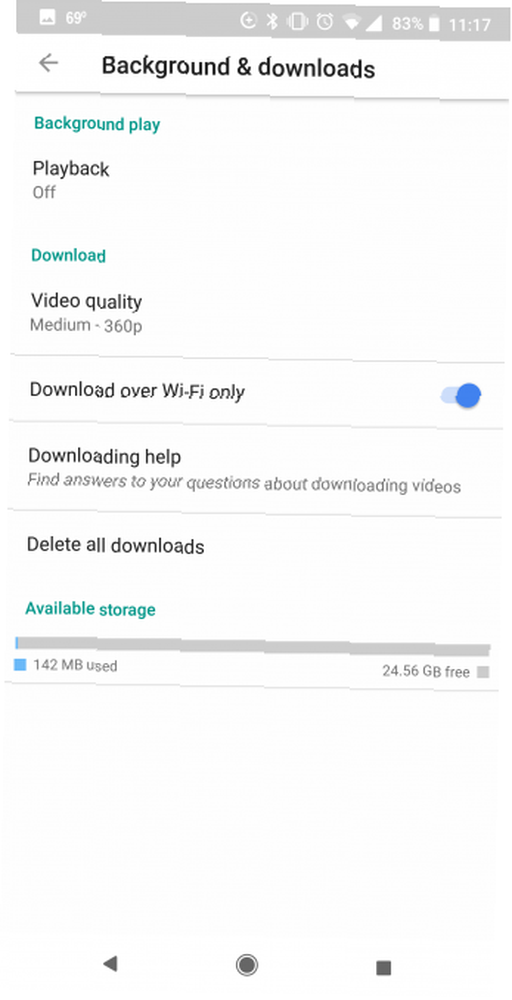
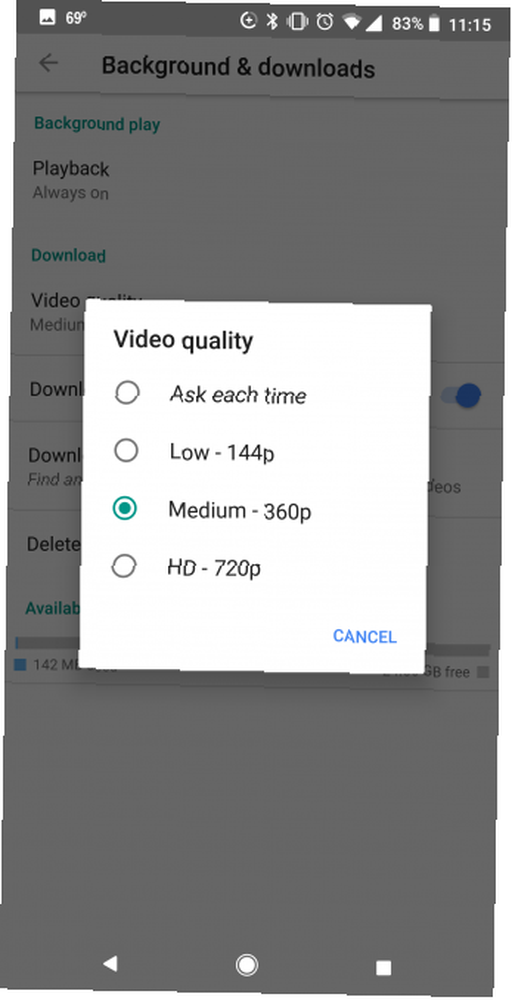
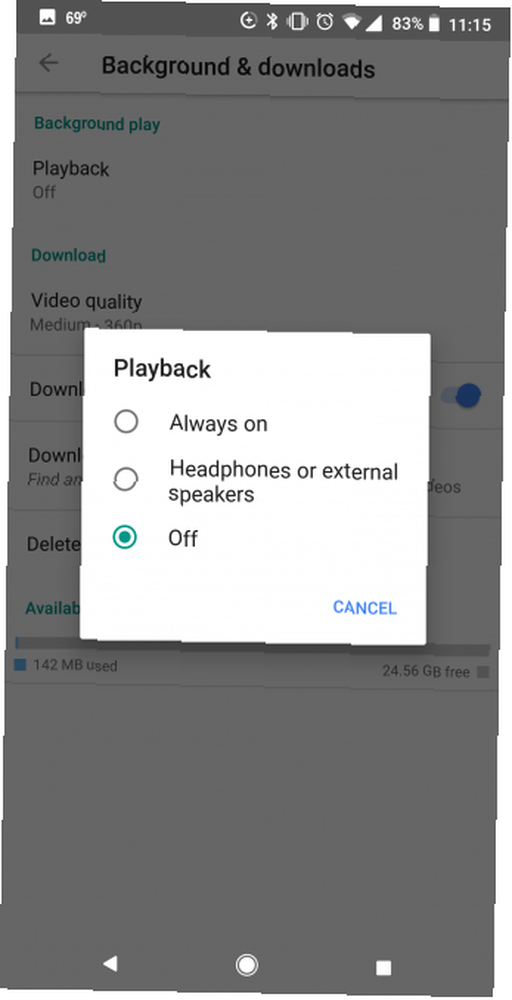
U aplikaciji YouTube možete promijeniti nekoliko postavki koje pomažu u minimalnoj upotrebi podataka:
- Ići Postavke> Pozadina i preuzimanja. Ako znate da gledate videozapise pomoću podataka, ispod preuzimanje datoteka možete promijeniti kvalitetu videozapisa u nizak (ili Srednji ako više želite, ali razlika nije toliko vidljiva na manjem zaslonu.)
- Ići Postavke> Automatska reprodukcija. Da biste zaustavili automatsko reproduciranje novih videozapisa nakon što završite gledanje videozapisa po vašem izboru, isključite ga Automatski reproducirajte sljedeći videozapis. Također možete onemogućiti isključenu automatsku reprodukciju u kućnom feedu Kako zaustaviti automatsku reprodukciju videozapisa u početnom feedu YouTube Kako zaustaviti automatsko puštanje videozapisa u početnom feedu YouTubea YouTube je nedavno uveo novu značajku svoje Android aplikacije koja može postati prilično neugodna: auto reprodukcija videozapisa u kućnom feedu. , slavina Automatska igra kod kuće i odaberite Samo Wi-Fi (ili možete potpuno isključiti ako vam je neugodno.)
- Pomoću usluge YouTube Red Red možete preuzeti i videozapise za izvanmrežno gledanje. Ako to želite učiniti, obavezno uključite tajnik Preuzmite samo putem Wi-Fi-ja opcija. Za dodatni oprez, možete se i okrenuti Pozadinska igra isključeno kako biste spriječili da YouTube nastavi reproduciranje videozapisa nakon što zatvorite aplikaciju.
- Ako sve ove promjene i dalje ne učine trik, razmislite o upotrebi Googleove parovane verzije YouTube 7 Lagane aplikacije Android Go za uštedu prostora za pohranu i memoriju 7 Lagane aplikacije Android Go za uštedu prostora za pohranu i memoriju Googleove nove Android Go aplikacije nude lagane alternative na Karte, YouTube i još mnogo toga. Evo što biste trebali znati i kako ih sada isprobati. koja koristi manje podataka i prostora za pohranu: YouTube Go.
2. Facebook
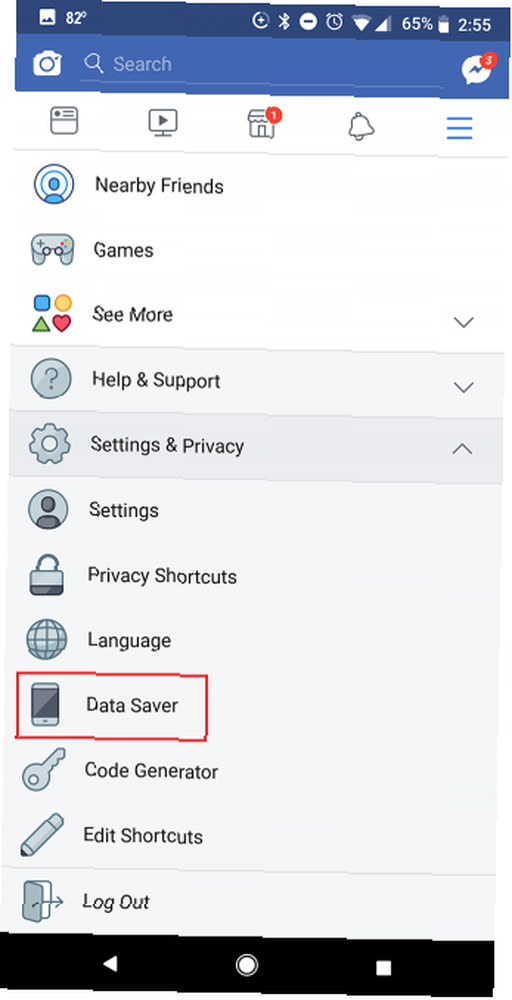
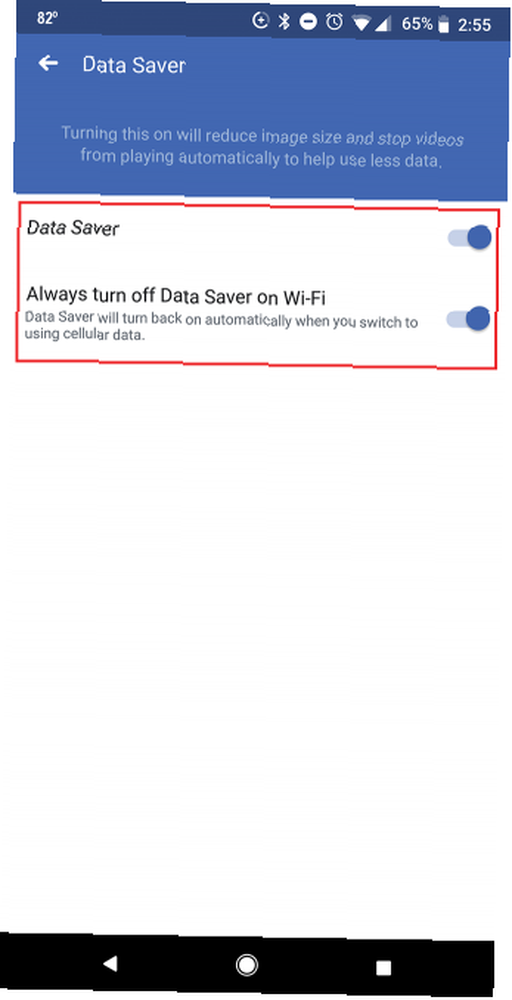
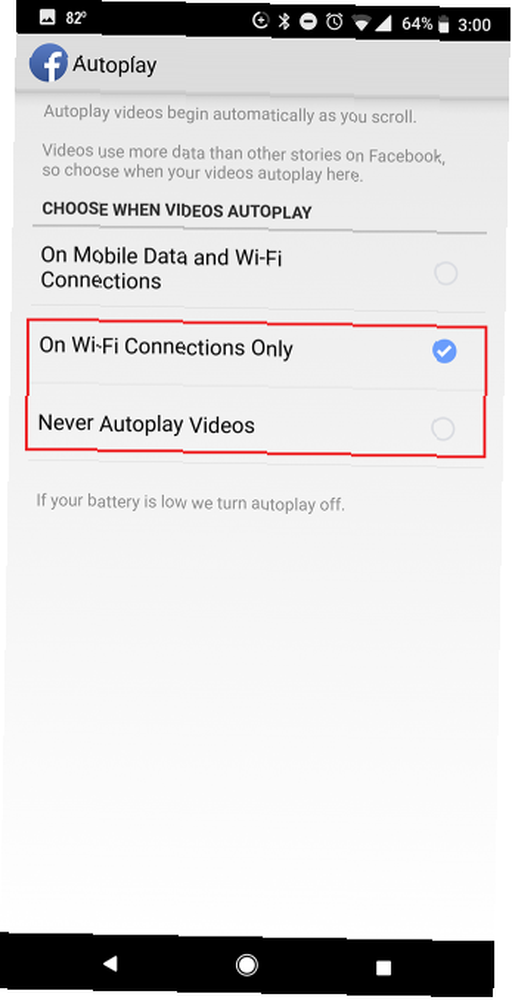
Facebook nudi opciju jednim dodirom za smanjenje upotrebe podataka. Možete i zaviriti u postavke aplikacije za bolju kontrolu:
- Ići Postavke i privatnost> Ušteda podataka i uključite značajku na. Možete koristiti i automatsko isključivanje uštede podataka kada upotrebljavate Wi-Fi. Omogućivanjem uštede podataka smanjit će se veličina slike i zaustaviti automatsko reproduciranje videozapisa u vašem feedu.
- Ako ne želite smanjiti veličinu slika, možete se odlučiti za zaustavljanje automatskog reproduciranja videozapisa Postavke i privatnost> Postavke> Mediji i kontakti> Automatska reprodukcija. Možete birati između automatske reprodukcije samo na Wi-Fi mreži ili uopće ne reproducirati videozapise.
- Facebook je jedna od nekoliko aplikacija na ovom popisu koje nude “lite” inačica koja koristi manje podataka (i zauzima manje prostora na vašem telefonu). Ako utvrdite da je Facebook i dalje gomila podataka, možete se odlučiti za Facebook Lite ili isprobati alternativnu aplikaciju za Facebook Kako Facebook uništava vaš Android (i što možete učiniti) kako Facebook uništava vaš Android (i što možete učiniti) ako brinete o trajanju baterije, performansama ili privatnosti, morat ćete deinstalirati službenu Facebook aplikaciju i upotrijebiti jednu od ovih alternativa. umjesto.
3. Twitter
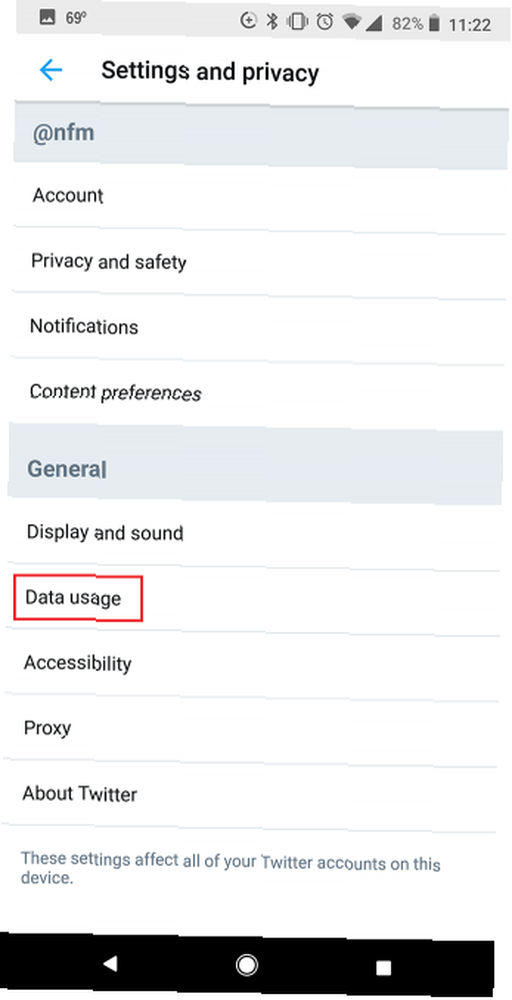
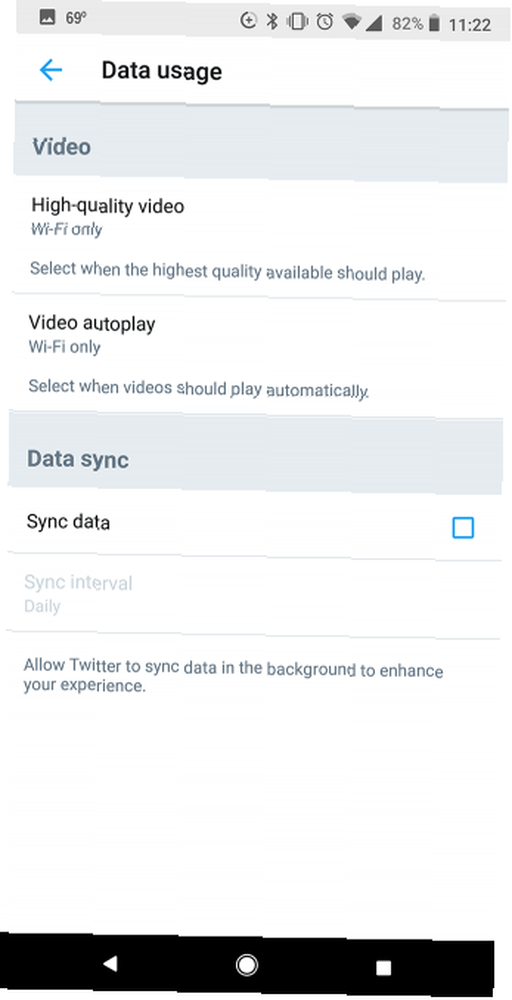
Twitterove postavke smanjenja podataka popraćene su i umanjenom verzijom za mobilne uređaje:
- Ići Postavke i privatnost> Upotreba podataka za kontrolu načina na koji Twitter koristi vaše podatke. Postoji nekoliko izbora koje možete učiniti u vezi s videozapisom i sinkronizacijom. Pod, ispod Video, slavina Video visoke kvalitete i odaberite Samo Wi-Fi da spriječite Twitter da učita velike videozapise dok koristite podatke. slavina Automatska reprodukcija video zapisa i odaberite Samo Wi-Fi (ili ga možete u potpunosti isključiti ako vam se ne sviđa automatsko reproduciranje videozapisa.)
- Pod, ispod Sinkronizacija podataka, nemojte označiti Sinkroniziraj podatke. To znači da će Twitter povlačiti nove informacije samo dok vi zapravo upotrebljavate aplikaciju.
- Twitter nudi i mobilnu verziju koja se temelji na pregledniku i koja koristi manje podataka nego aplikacija. Da biste ga koristili, idite na mobile.twitter.com u Chromeu ili drugom pregledniku. Twitter kaže da je Lite verzija idealna za ljude s problemima povezivanja ili skupim podacima.
4. Instagram
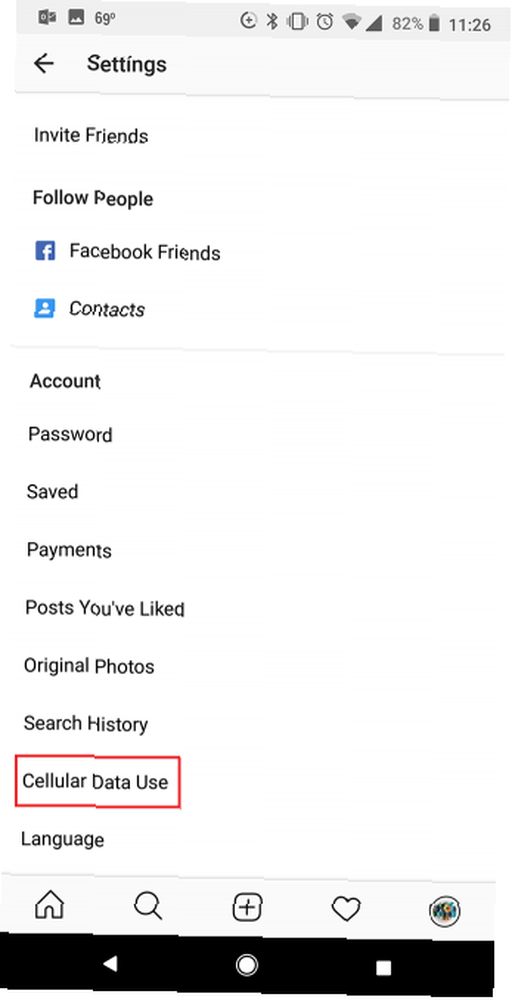
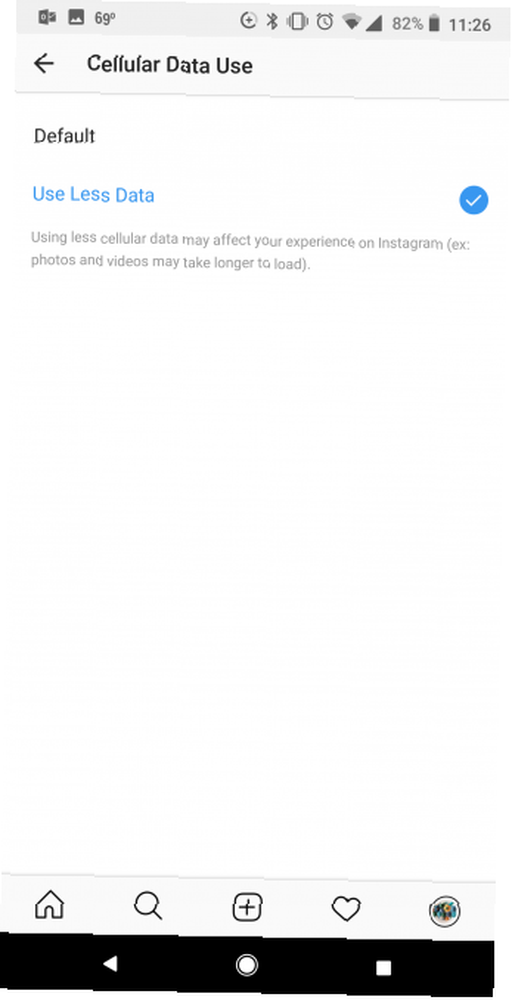
Instagram ima nejasnu značajku za spremanje podataka. Za razliku od drugih aplikacija koje vam govore točno što njihove mogućnosti čine, Instagram ponuda nudi jednostavno korištenje manje podataka.
- Ići postavke i pomaknite se prema do Račun> Upotreba mobilnih podataka i dodirnite Koristite manje podataka za odabir postavke. Instagram upozorava da će uključivanje ove postavke uzrokovati dulje učitavanje fotografija i videozapisa.
5. Netflix

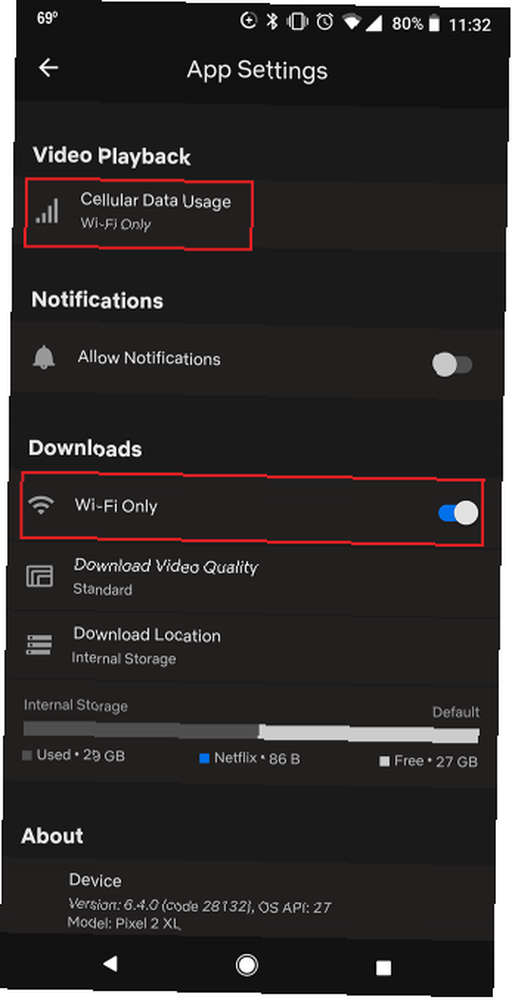
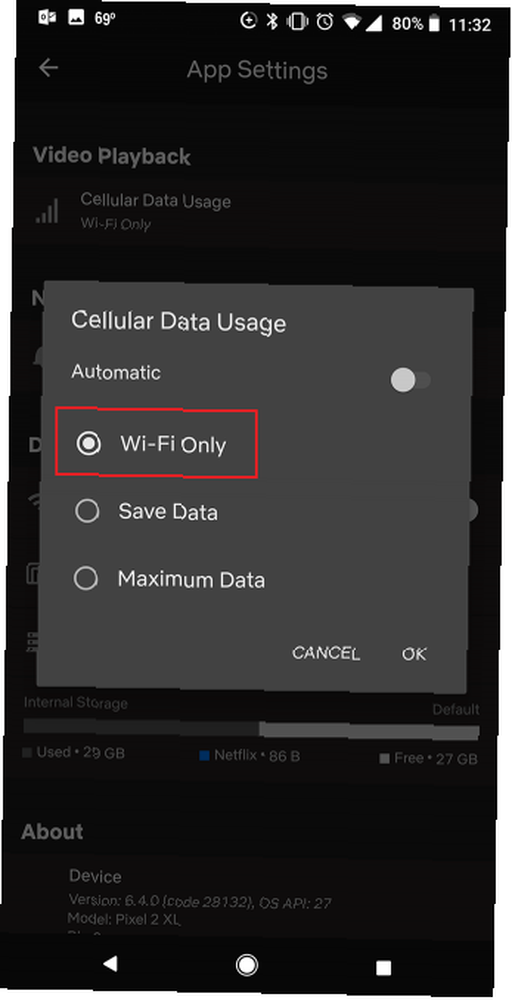
Korisnici Netflix-a mogu u potpunosti ograničiti upotrebu podataka u ćeliji:
- slavina Više> Postavke aplikacije i pod Reprodukcija videozapisa, slavina Upotreba ćelijskih podataka. Pronaći ćete ga Automatski. Onemogućite to da biste dobili pristup postavkama odabranim od strane korisnika. Možete odabrati Samo Wi-Fi mogućnost za ograničavanje reprodukcije videozapisa. (Ako zaista još želite gledati dok ste na podatkovnoj vezi, možete odabrati Spremi podatke opcija za manje intenzivnu upotrebu vaših podataka.)
- Ako ćete skinuti videozapise za gledanje izvan mreže, možete biti sigurni da ćete preuzimanje preuzeti samo putem Wi-Fi-a Postavke aplikacije i pod Preuzimanja, žabica Samo Wi-Fi na. (Ova je značajka uključena prema zadanim postavkama.)
6. Spotify
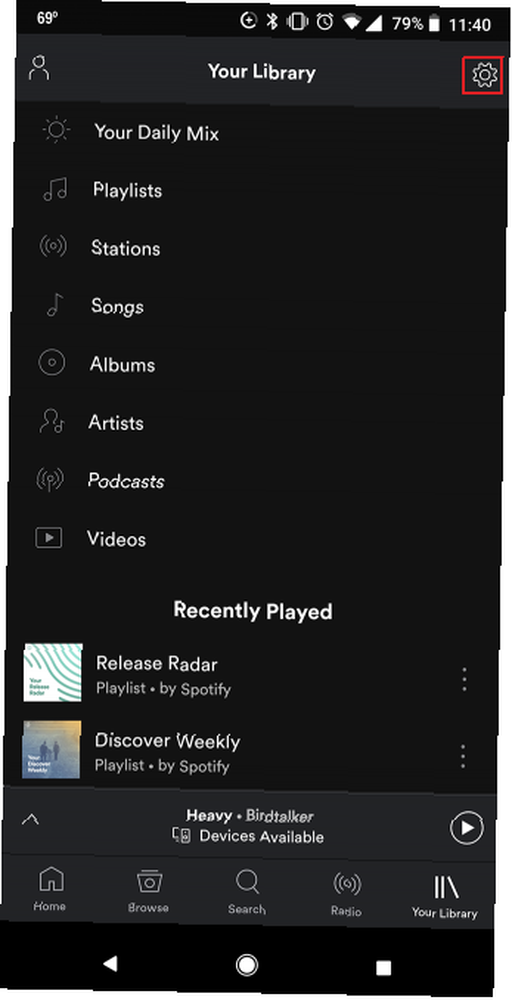
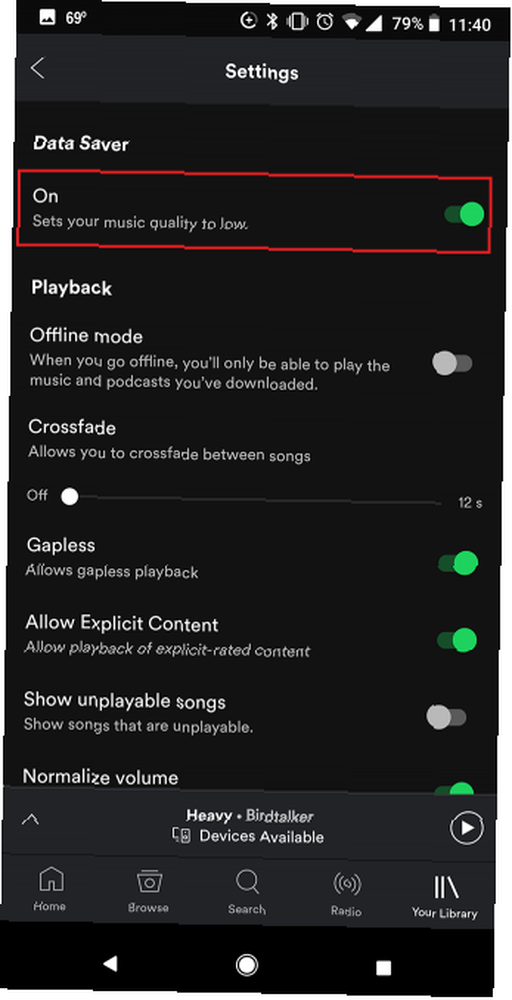
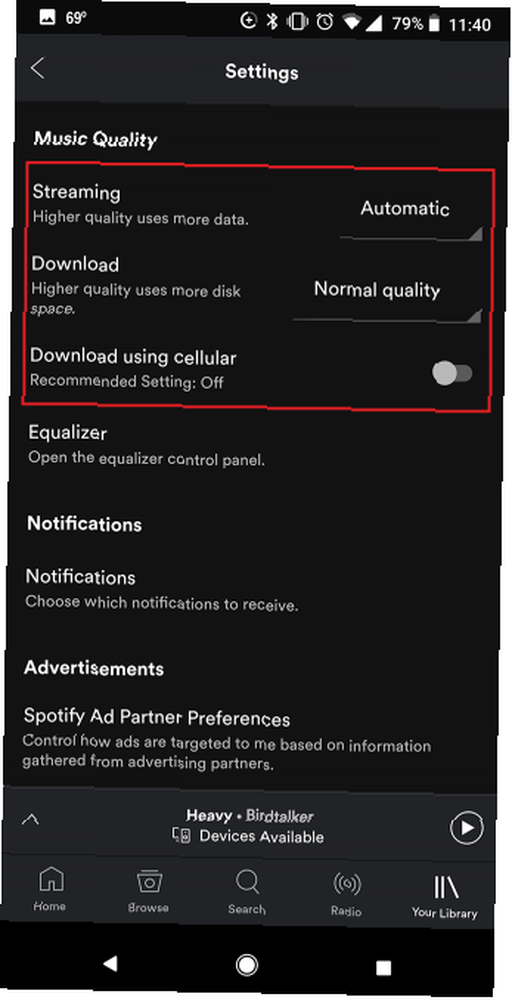
Bilo da koristite Spotify ili neku drugu popularnu uslugu streaminga glazbe, obično možete prilagoditi kvalitetu streaminga i koristiti izvanmrežne popise da biste spriječili da koristi previše podataka Koliko podataka koristi Spotify? Koliko podataka koristi spotify? Koliko podataka koristi Spotify tijekom strujanja, ovisi o postavci kvalitete glazbe koju ste odabrali. :
- Ići postavke i pomaknite se prema do Kvaliteta glazbe. Za kvalitetu streama koja je prema zadanim postavkama postavljena na Automatski, možete odabrati nizak kako bi se upotreba podataka smanjila na minimum. Ako to nije dovoljno dobro za vas, možete se odlučiti normalan.
- Ovu postavku također možete prilagoditi jednostavnim uključivanjem Ušteda podataka pri vrhu zaslona s postavkama. (Uključivanjem uštede podataka automatski odabire postavke kvalitete glazbe.)
- Uvjerite se i to Preuzmite pomoću mobilnog se isključuje, što je prema zadanim postavkama.
- Da biste preuzeli popis za reprodukciju za izvanmrežno slušanje, idite na taj popis i omogućite mu preuzimanje datoteka klizač na vrhu zaslona. Za to je potreban Spotify Premium.
7. Gmail
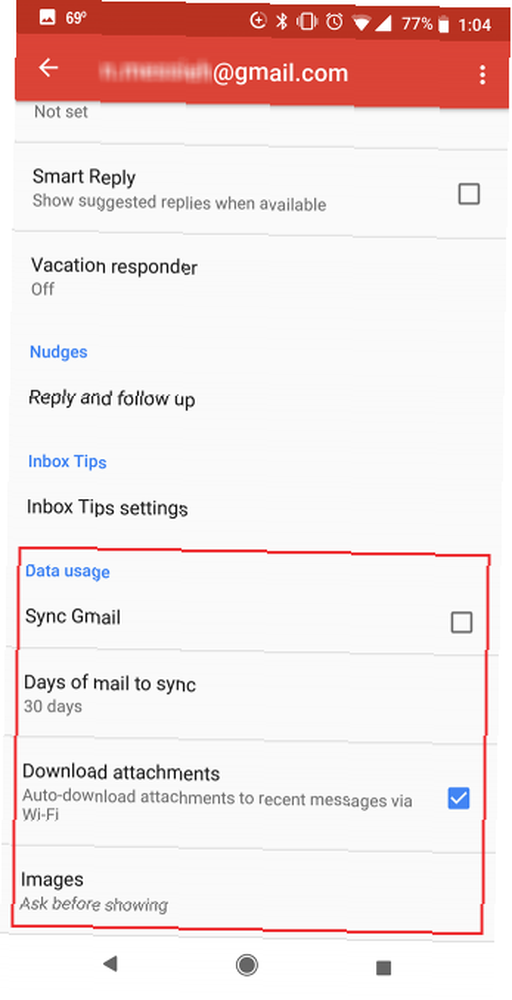
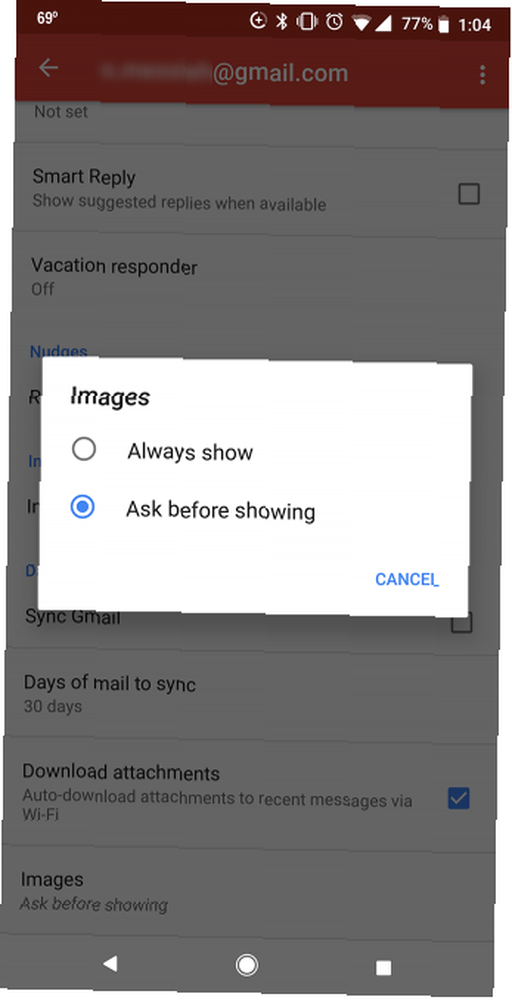
Ako je Gmail vaša aplikacija e-pošte po izboru, potrebno je promijeniti nekoliko postavki u vezi s podacima. Ovisno o vašoj aktivnosti e-pošte, oni bi mogli utjecati na vaše korištenje podataka:
- Dodirnite gumb izbornika (hamburger), idite na postavke, i dodirnite naziv računa. Ako imate više računa, morat ćete promijeniti postavke za svaki pojedinačno.
- Pod, ispod Korištenje podataka možete poništiti potvrdu Sinkroniziraj Gmail. To znači da se nove poruke e-pošte neće automatski preuzeti i nećete primati obavijesti ako ne otvorite aplikaciju i ne osvježite je ručno.
- Također možete zaustaviti automatsko preuzimanje slika u Gmailu na podatkovnoj vezi dodirom slike i odabir Pitajte prije prikazivanja.
- Ako ustanovite da je upotreba podataka i dalje velika s Gmailom nakon ovih promjena, možete se odlučiti za Gmail Go, alternativu za sporije telefone i veze.
8. Chrome
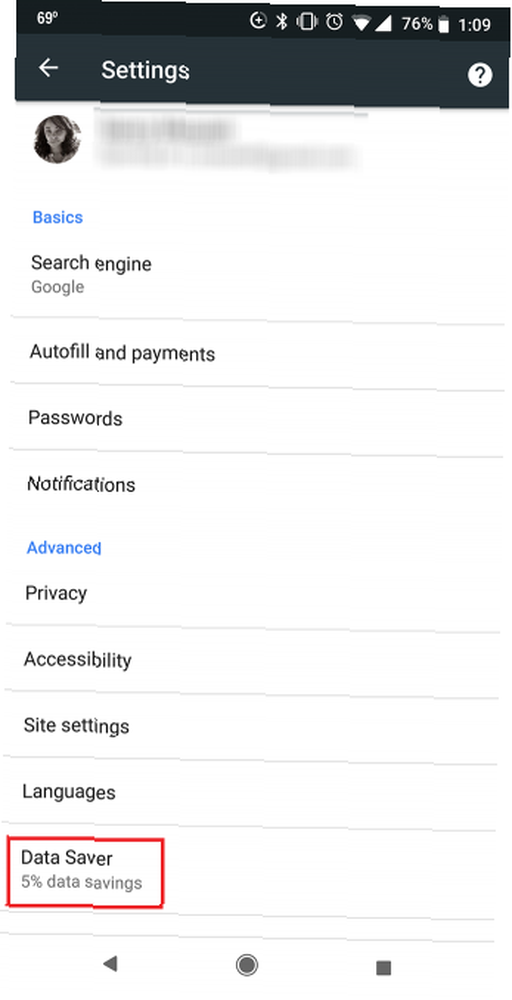
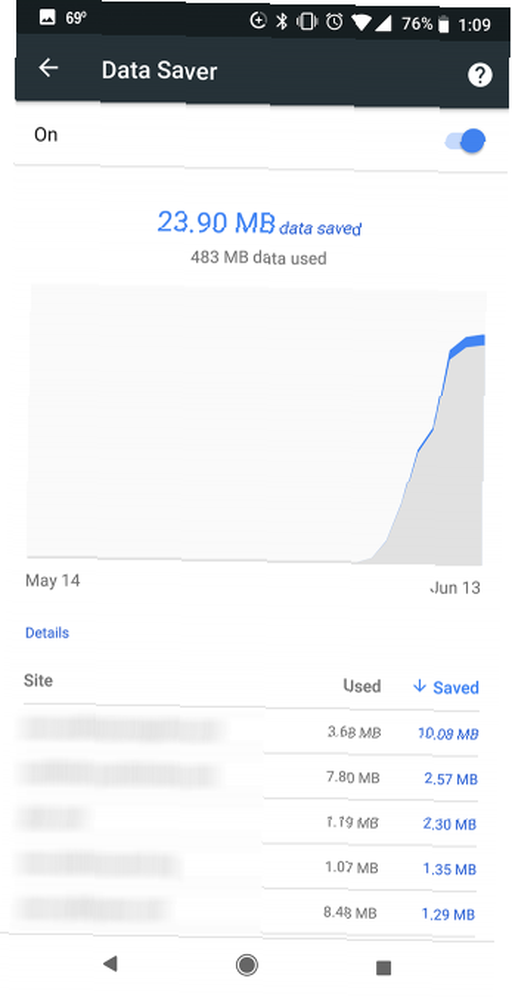
Aplikacija Chrome notorna je snop podataka. Postoji jedna glavna značajka Chromea koju možete uključiti za ublažavanje toga:
- Ići Postavke> Ušteda podataka i uključite značajku na. Ovo je Googleovo rješenje za sporo povezivanje i smanjenje upotrebe podataka. Uz Data Saver, Googleovi poslužitelji komprimiraju podatke s web mjesta koje posjetite što na kraju preuzima manje podataka na vaš uređaj. U praksi to znači da slike možda nisu toliko jasne i web lokacije neće biti tako lako otkriti.
- Chrome će vam također točno reći koliko podataka spremate sa svake web lokacije koju posjetite.
- Chromeova ušteda podataka ima svoja ograničenja: neće raditi na sigurnim stranicama. I ograničene web stranice (poput internih stranica tvrtke) neće se učitavati. Niste sigurni što je sigurna stranica? Pogledajte URL. Ako započne s https (a ne na http), vi ste na sigurnoj stranici.
Ako tražite mobilni preglednik prikladan za sporo povezivanje Da li je kompresija podataka Opera Mini dobra za prebacivanje? Je li kompresija podataka Opera Mini dovoljna za prebacivanje? Ako imate stariji Android, novi Opera Mini optimiziran je za starenje hardvera i softvera. Može li Opera doista vratiti ovaj novi preglednik? Hajde da vidimo. , umjesto toga biste mogli razmotriti Opera Mini.
9. Poruke (SMS)
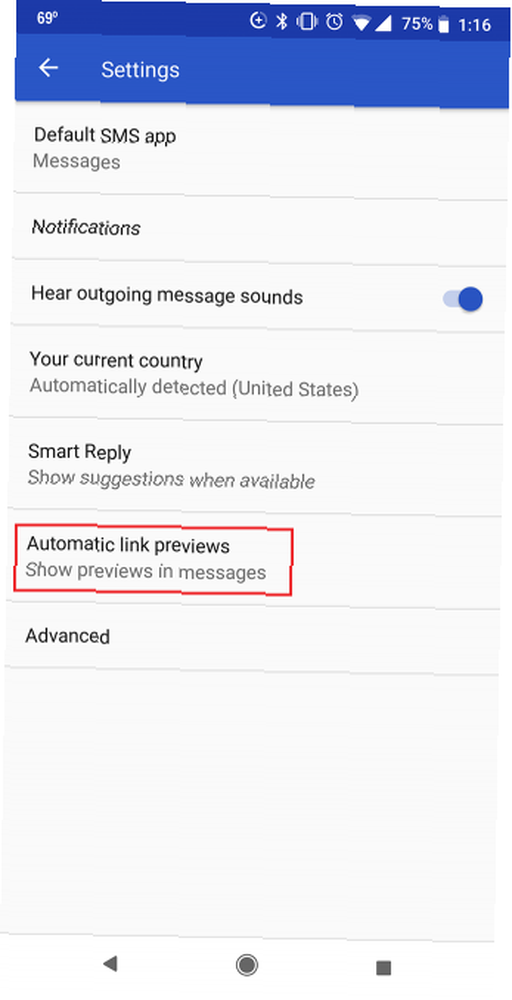
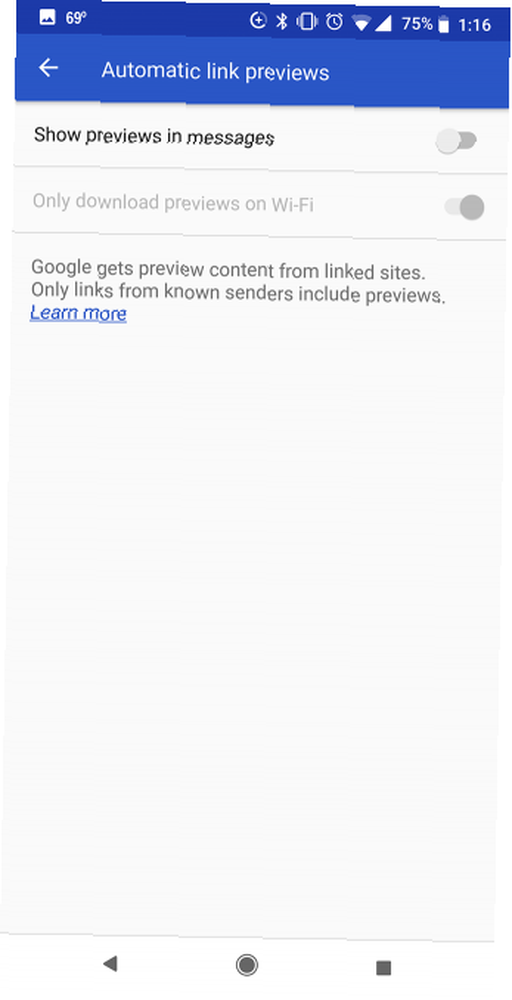
Ne biste pomislili da će Androidova nativna SMS poruka (Poruke) ponuditi način za uštedu malo podataka. Iako je možda minimalan, ponekad se svaki megabajt računa:
- Pregled podataka možete onemogućiti dok koristite podatke dodirom gumba izbornika (tri točke). slavina Postavke> Automatski pregledi veza i pobrinite se za to Pregledajte samo pretpregled na Wi-Fi je odabran.
- Ako niste ljubitelj pregleda veza, možete ih u potpunosti isključiti isključenjem Prikazivanje pregleda u porukama opcija.
10. Firefox
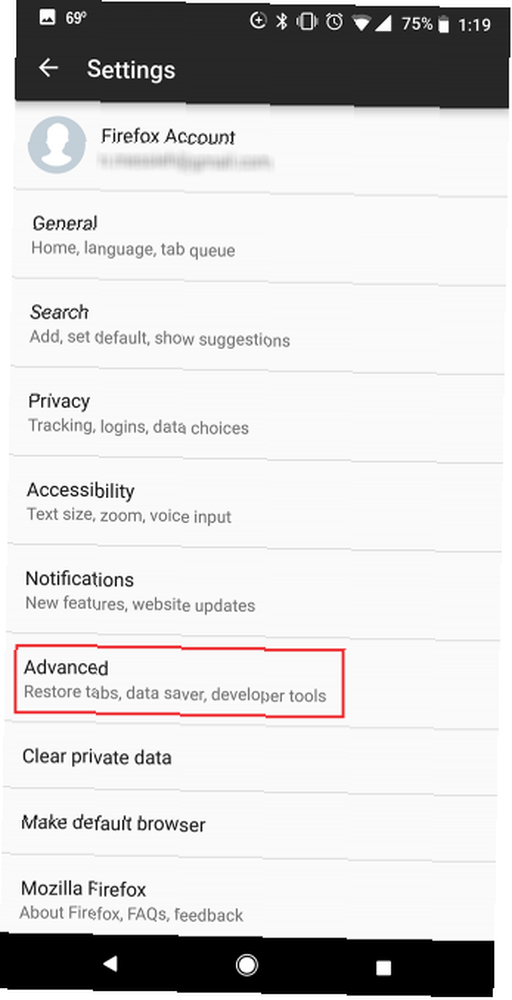
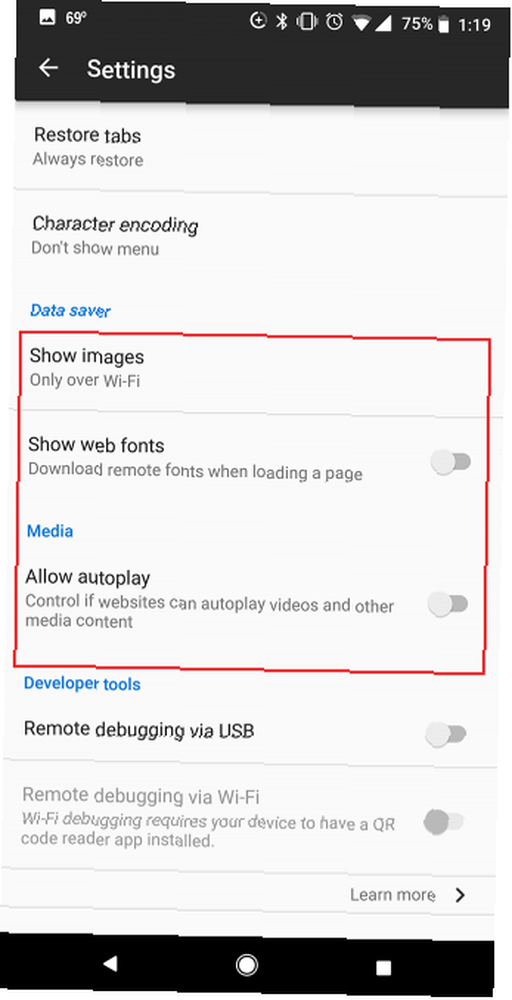
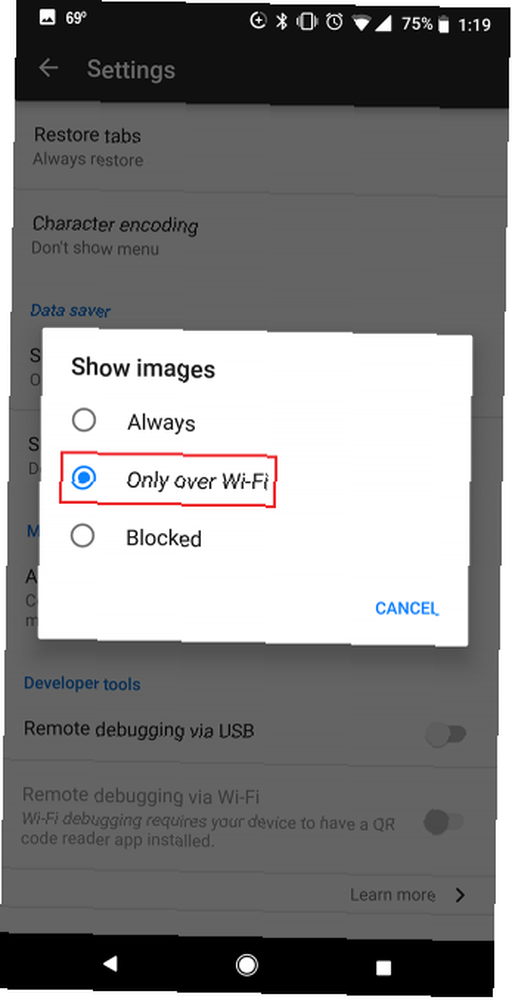
Firefox je još jedan Android preglednik koji nudi nekoliko opcija za smanjenje upotrebe podataka:
- Dodirnite gumb s izbornikom (tri točke) i idite na postavke. slavina Napredna i pod Ušteda podataka, slavina Prikaži slike i odaberite Samo preko Wi-Fi-ja.
- Također možete isključiti Prikazivanje web fontova, što sprečava Firefox za preuzimanje udaljenih fontova prilikom učitavanja stranice. To doista nije veliko snop podataka, ali ako želite svesti svoje podatke na minimum, promjena ove postavke neće škoditi.
- Još važnije, pod media isključiti Dopusti automatsku igru. To zaustavlja one dosadne automatske reprodukcije videozapisa na web stranicama.
11. Google Photos
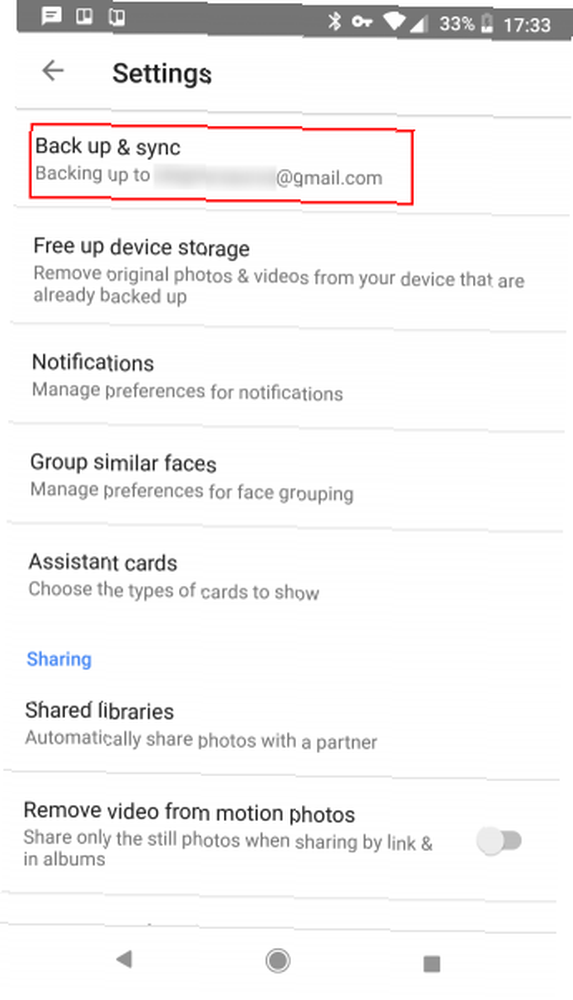
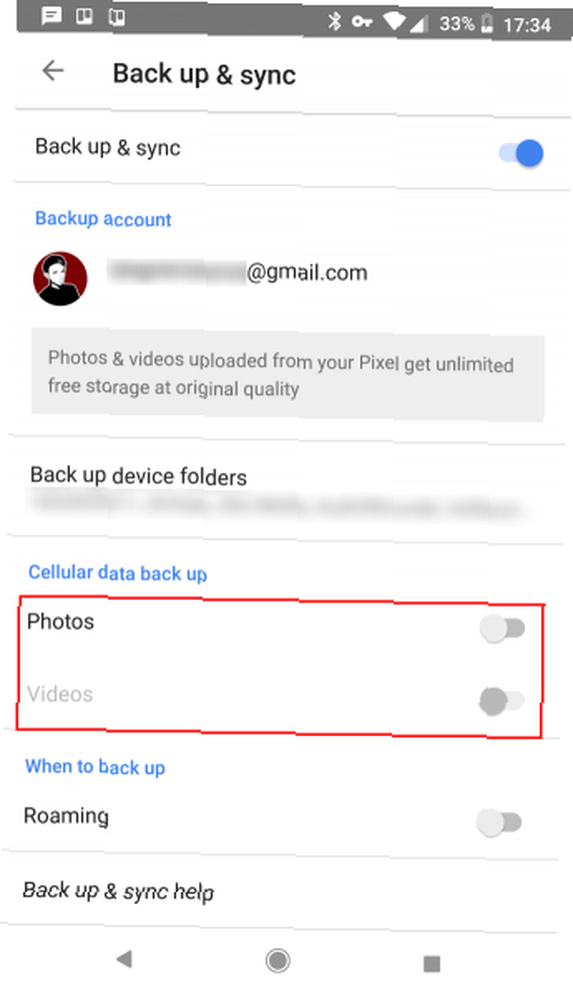
Ako imate Google telefon, vjerojatno u potpunosti iskoristite neograničenu sigurnosnu kopiju za svoje fotografije Nabavite besplatno neograničeno pohranjivanje fotografija i više s Google fotografijama Dobijte besplatno neograničeno pohranjivanje fotografija i više s Google fotografijama Ako ne koristite ove skrivene Google fotografije mogućnosti, stvarno nedostajete. (Savjet: Uz ovu aplikaciju postoji besplatno i neograničeno pohranjivanje fotografija!) Ali morat ćete osigurati da se sigurnosno kopiranje događa samo kad ste povezani na Wi-Fi:
- Ići Postavke> Izrada sigurnosne kopije i sinkronizacije. Pomaknite se prema do Stvaranje sigurnosnih kopija mobilnih podataka i budite sigurni fotografije nije provjereno. (Ako fotografije opcija nije potvrđena, Video opcija je prema zadanim postavkama isključena.)
- Ako putujete, u to se možete i uvjeriti roaming isključen je pod rezerva.
12. džep
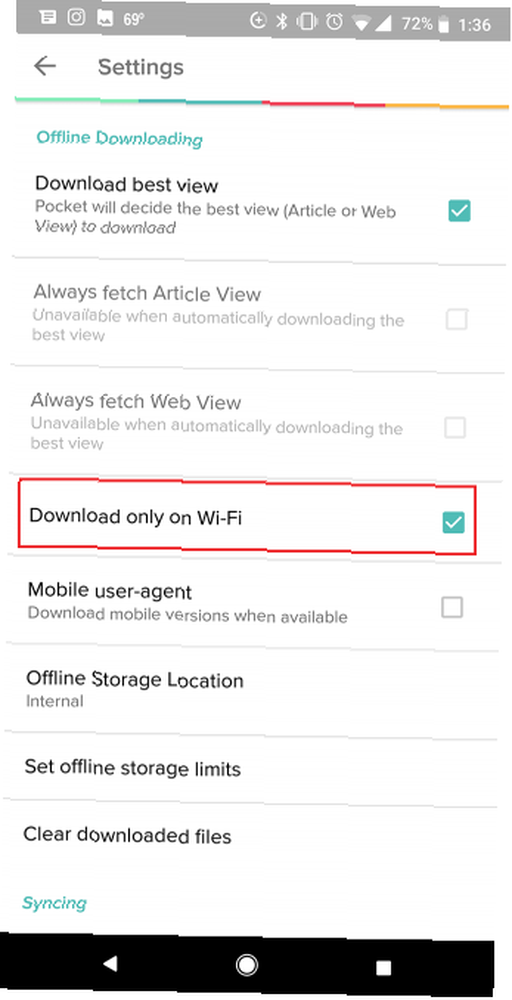
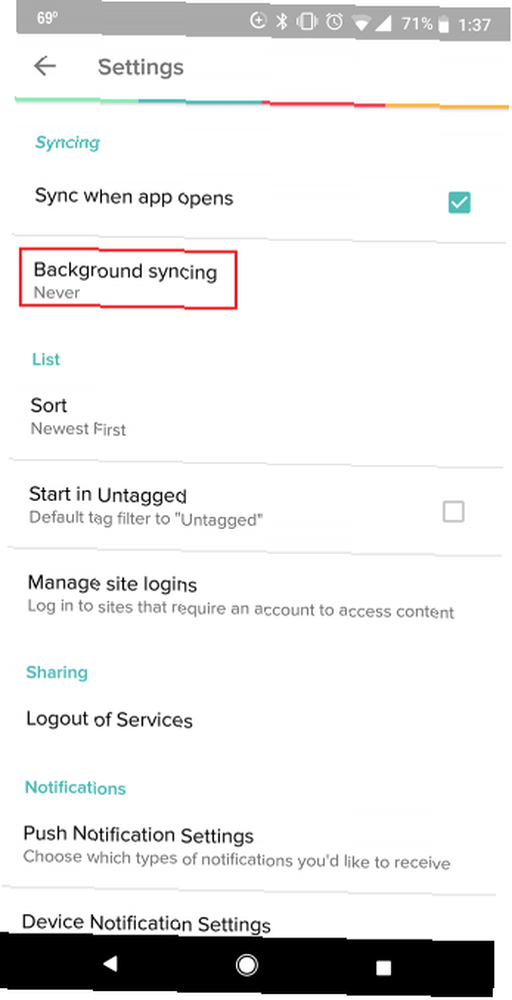
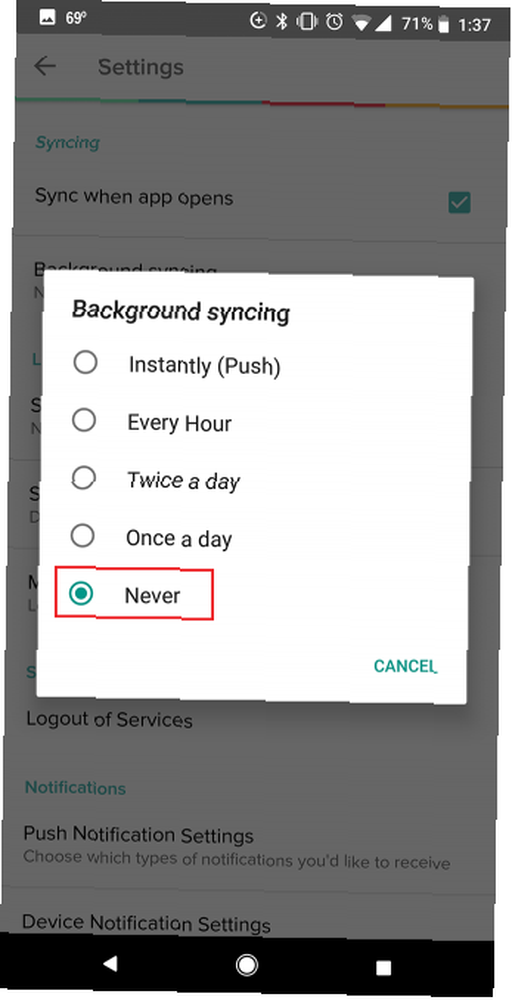
Ako ste spremali tonu članaka za čitanje na putu do posla, obavezno aktivirajte aplikaciju Pocket prije nego što ste izvan dometa Wi-Fi signala:
- Da biste bili sigurni da ne želite slučajno preuzeti sav taj sadržaj dok upotrebljavate podatke ćelije, idite na postavke i pomaknite se prema do Izvanmrežno preuzimanje. Uvjerite se da Preuzmite samo na Wi-Fi je provjereno.
- Pod, ispod Sinkronizacija, možete i dodirnuti Pozadinsko sinkroniziranje i odaberite Nikada.
13. Snapchat
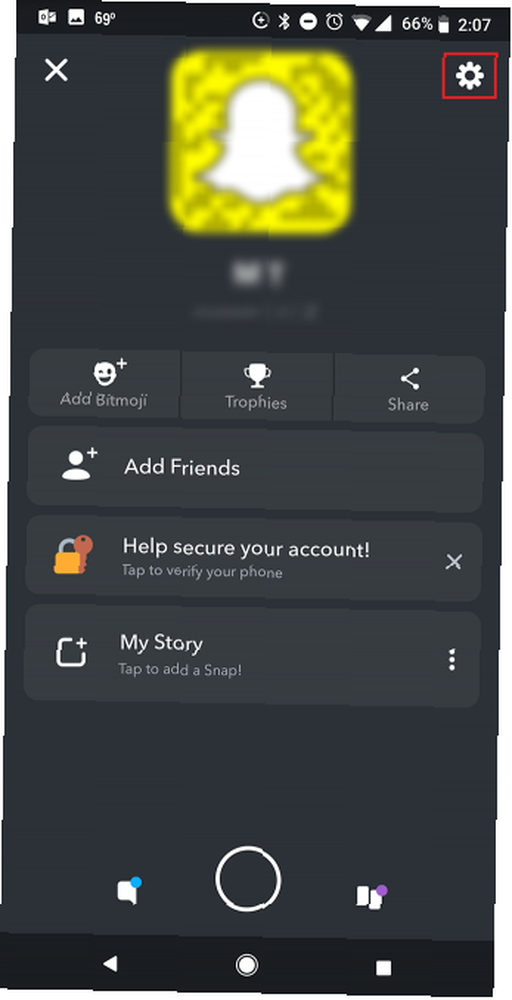
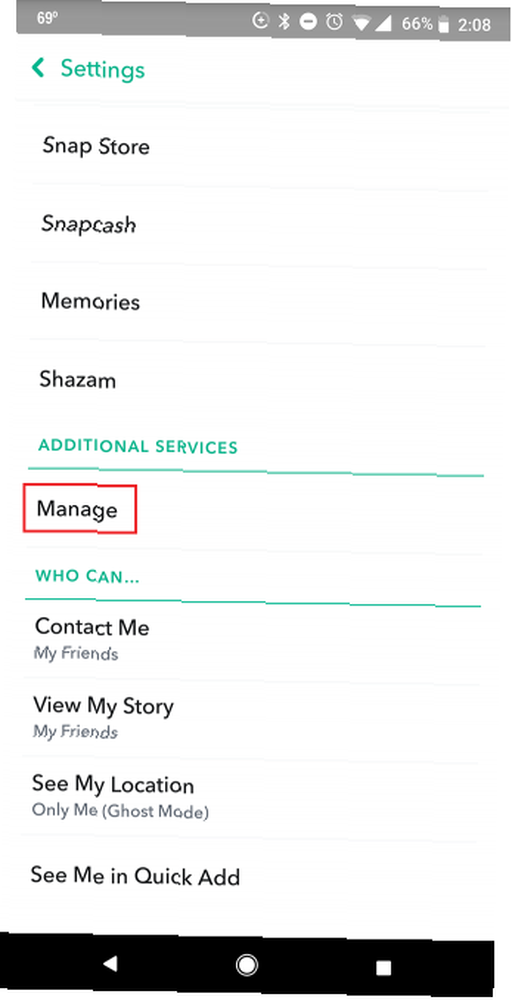
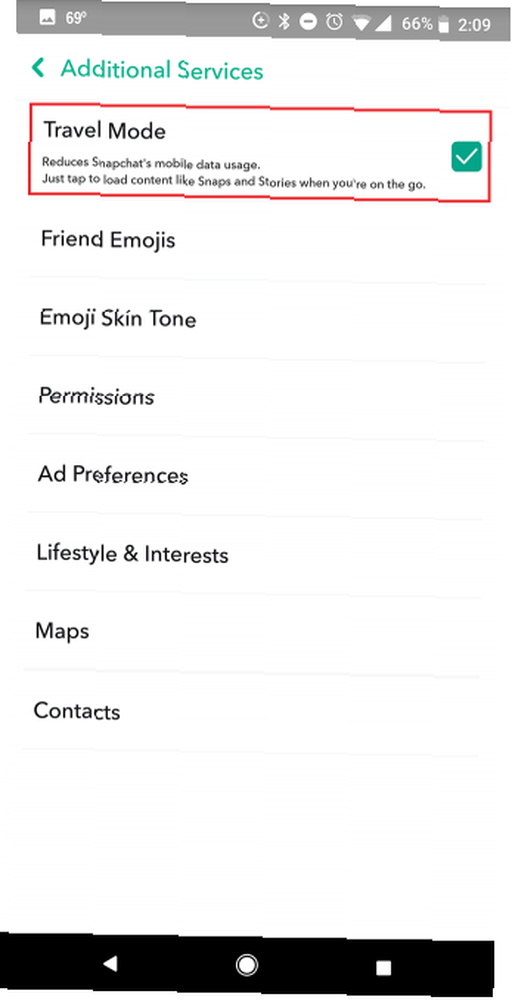
Snapchat je još jedna aplikacija s jednim dodirom za spremanje podataka. svoj Način putovanja sprječava aplikaciju da koristi previše podataka tako što sprečava da se sadržaj automatski učita u pozadini kad nije na Wi-Fi-u. Ali ta je postavka zakopana i tako je lako propustiti.
- Da biste uključili način putovanja, idite na postavke i pod Dodatne usluge, slavina Upravljati. Uvjerite se da Način putovanja je provjereno.
14. WhatsApp
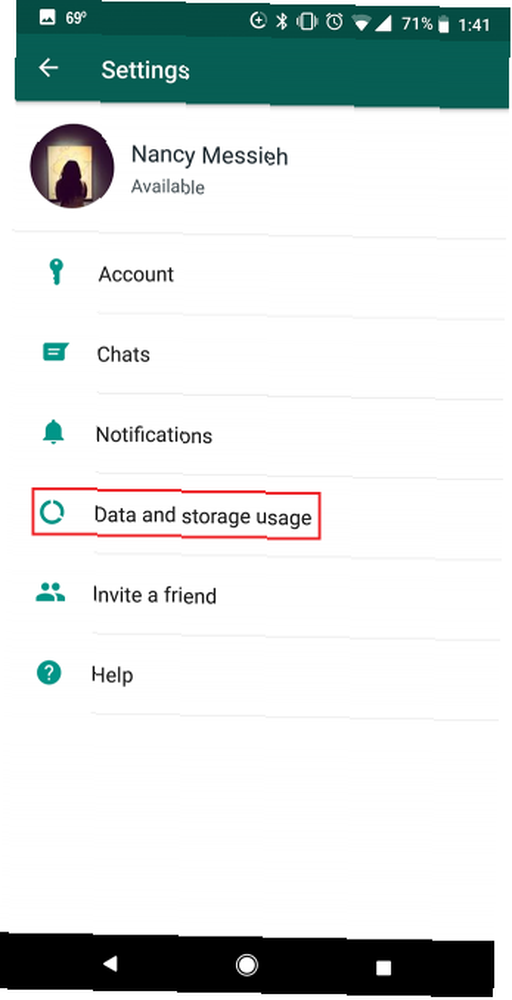
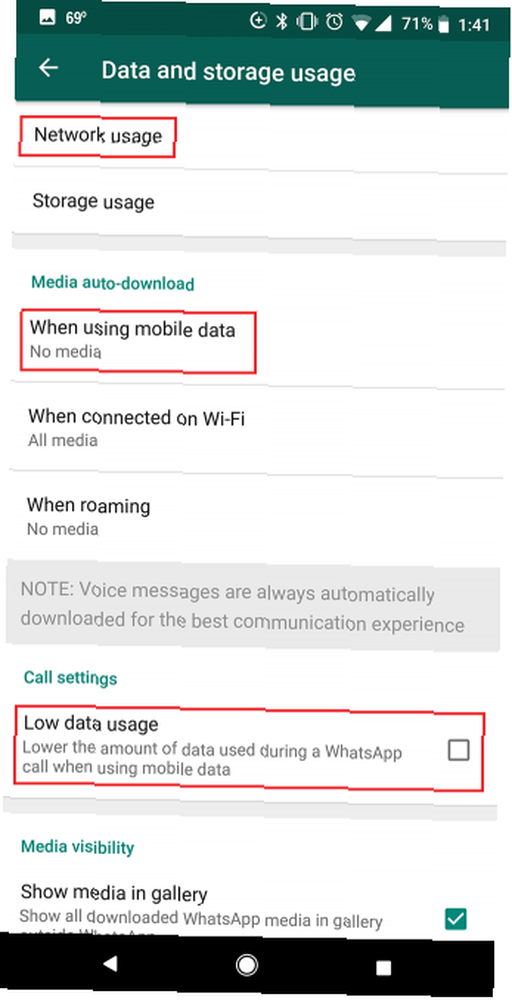

WhatsApp ima neke postavke upotrebe podataka koje možete uključiti:
- Ići Postavke> Upotreba podataka i pohrane i pod Automatski preuzimanje medija, slavina Pri korištenju mobilnih podataka i pobrinite se da četiri dostupne opcije nisu označene. Prema zadanim postavkama fotografije je već odabran, ali to možete isključiti. Zadržati zvučni, Video, i Dokumenti isključio i. Na ovaj se način nijedna od ovih vrsta datoteka neće preuzeti kad upotrebljavate podatke ćelije.
- slavina Pri roamingu i obavezno isključite sve četiri opcije. (Obično su isključeni.)
- Također možete odlučiti za smanjenje upotrebe podataka tijekom poziva. Pod, ispod Postavke poziva, potvrdite za omogućavanje Mala upotreba podataka-iako će ova opcija očito ugroziti kvalitetu poziva.
- WhatsApp vam također omogućava da vidite svoje specifično korištenje podataka (ukupno MB poslano i primljeno) odlaskom na Postavke> Uporaba podataka i pohrane> Upotreba mreže.
Ostale aplikacije za razmjenu poruka poput Telegrama imaju slične postavke.
15. Google Maps
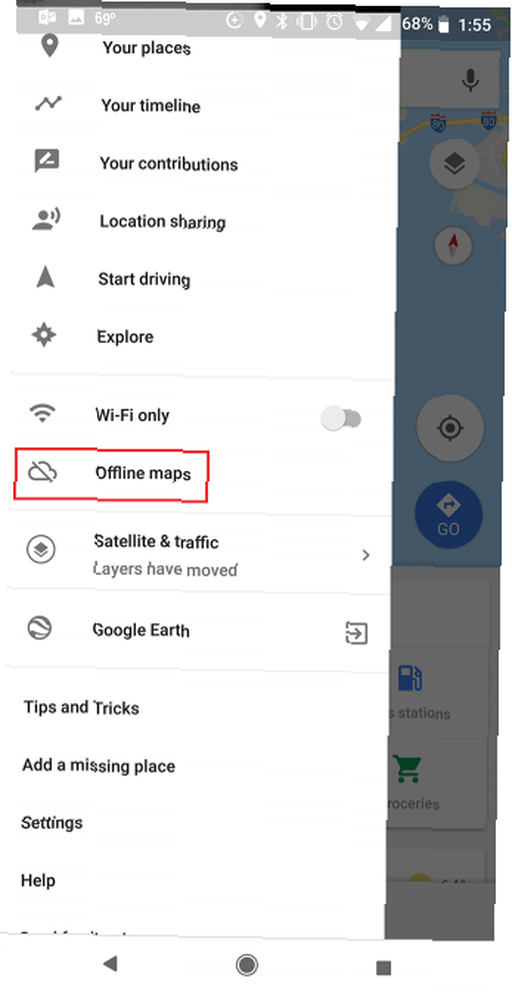
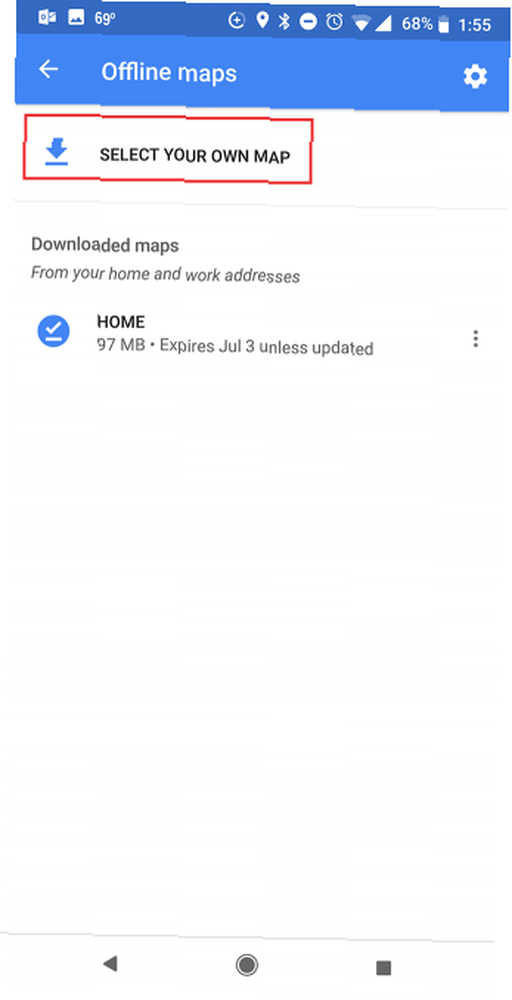
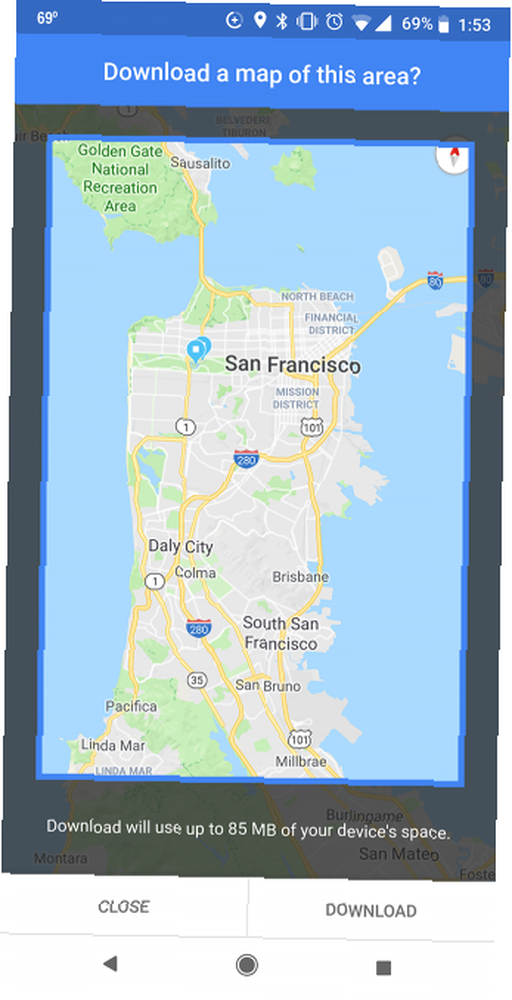
Postoji nekoliko načina na koje možete spremiti podatke prilikom upotrebe Google karata:
- Da biste preuzeli dijelove Google karata za izvanmrežnu upotrebu, idite na Postavke> Izvanmrežne karte> Odaberite svoju kartu. Prikvačite za zumiranje i dodirnite i povucite za pomicanje po mapi. Google karte obavijestit će vas o tome koliko prostora za pohranu treba za spremanje izvanmrežne karte. Nakon što ste odabrali odabir, dodirnite preuzimanje datoteka da biste spremili kartu na svoj uređaj.
- Uključite Samo Wi-Fi klizač na lijevom izborniku kako bi Google karte natjerale na upotrebu izvanmrežnih karata. Imajte na umu da s izvanmrežnim kartama nećete dobiti upute za pješačenje ili vožnju biciklom, alternativne rute ili podatke o prometu u stvarnom vremenu.
- Uz Google Maps Go možete se odlučiti i za verziju programa Google Maps.
Uštedite više podataka pomoću ovih sistemskih savjeta za Android
Sam Android OS također nudi obilje načina za kontrolu upotrebe podataka Kako spriječiti bilo koju aplikaciju da upotrebljava mobilne podatke na Androidu Kako spriječiti bilo koju aplikaciju da upotrebljava mobilne podatke na Androidu Ako vaše aplikacije koriste previše mobilnih podataka, pokušajte ograničiti pozadinske podatke na Android. Evo kako isključiti podatke i uštedjeti novac. .
Idite na. Provjerite koje aplikacije upotrebljavaju podatke i prilagodite globalne postavke Postavke> Mreža i internet> Upotreba podataka. slavina Ušteda podataka i uključite ga. To će zaustaviti aplikacije da šalju ili primaju podatke u pozadini.
Možete i dodirnuti Korištenje mobilnog podataka da biste vidjeli raspad korištenja podataka po aplikacijama. Dodirnite pojedinačne aplikacije i prebacite se Pozadinski podaci isključiti kako bi ih spriječio da koriste mobilne podatke kada nisu otvoreni.
Google je također objavio i aplikaciju Datally za koju tvrdi da vam može uštedjeti do 30 posto pri korištenju podataka. I na kraju, nikad ne boli provjeriti nude li aplikacije koje koristite jednostavne verzije koje koriste još manje podataka Spremi mobilne podatke s Lite alternativama na Facebooku, Twitteru i još više Spremi mobilne podatke s Lite alternative na Facebooku, Twitteru i još više , posebno ako imate ograničeni podatkovni plan. Najveći krivci za škripanje podataka su društvene aplikacije poput Facebooka, Snapchata i drugih. Isprobajte lakše verzije ovih popularnih aplikacija. .











